No hay sonido en los auriculares Bluetooth (columna) en Windows 11. No se muestra en dispositivos de sonido
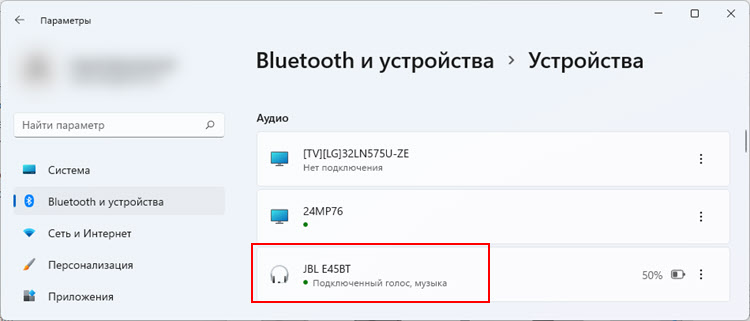
- 3802
- 1147
- Jerónimo Araña
No hay sonido en los auriculares Bluetooth (columna) en Windows 11. No se muestra en dispositivos de sonido
Después de una conexión exitosa de los auriculares o altavoces de Bluetooth inalámbricos a Windows 11, a veces surge un problema cuando no hay sonido. Los auriculares están conectados, pero el sonido a través de ellos no se reproduce. Tal problema puede estar en computadoras portátiles y en computadoras estacionarias. La razón suele estar en Windows 11. En configuración de sonido, servicios o en el controlador Bluetooth del adaptador. Qué hacer en esta situación y cómo arreglar la falta de sonido en los auriculares inalámbricos, lo diré en este artículo.
Para empezar, me gustaría mostrar cómo se ve este problema. Para que pueda entender si es su caso o no, y no perder el tiempo en las soluciones inapropiadas.
- Después de encender Bluetooth y conectar los auriculares Bluetooth a Windows 11, deben mostrarse en los parámetros y dispositivos Bluetooth: "dispositivos" en la sección "Audio". Si tiene problemas con la conexión, consulte este artículo: Bluetooth no funciona en Windows 11.
Bajo el nombre de los auriculares debe escribirse: "Voz conectada, música" o "micrófono y sonido conectados". La palabra "música" (sonido) en este caso significa que los auriculares se pueden usar para concluir el sonido en modo estéreo, y la palabra "voz" (micrófono): que los auriculares se pueden usar como dispositivo de entrada. Es decir, como auriculares (un micrófono funcionará).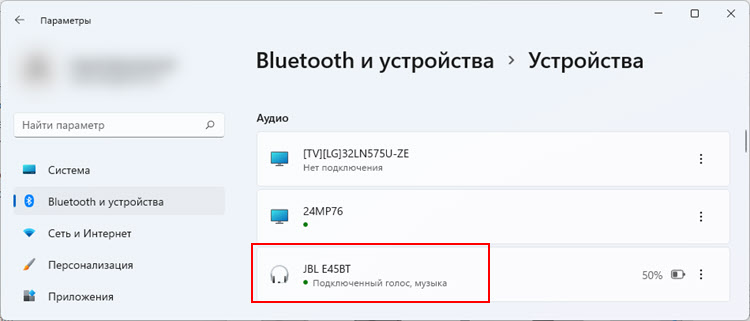 Las últimas versiones de Windows 11 Write "Microphone and Sound" están conectadas.
Las últimas versiones de Windows 11 Write "Microphone and Sound" están conectadas.
- Pero a menudo después de la conexión, los auriculares o los altavoces no están en la sección "Audio". Simplemente no se muestran allí. Pero la conexión es exitosa. Se definen como "otros dispositivos" y se muestran en la misma ventana solo a continuación. Cerca de ellos puede haber el estado de "conectado", "asociado" o "conectado".
 Al mismo tiempo, los auriculares no se mostrarán en dispositivos de sonido y Windows 11 no podrá mostrar un sonido en ellos. Dado que el sistema no entiende qué tipo de dispositivo es y cómo trabajar con él.
Al mismo tiempo, los auriculares no se mostrarán en dispositivos de sonido y Windows 11 no podrá mostrar un sonido en ellos. Dado que el sistema no entiende qué tipo de dispositivo es y cómo trabajar con él. - Y también puede ser que cerca de los auriculares inalámbricos conectados en la sección de audio, solo se escribe la "voz conectada" (el micrófono está conectado). No hay palabra "música" (sonido). Esto significa que el sistema no puede usarlos como un dispositivo de salida y mostrar un sonido en ellos. Solo pueden funcionar como micrófono (dispositivo de entrada). Los auriculares no se mostrarán en dispositivos de reproducción de Windows 11.
 Sucede que el estado "Música conectada (sonido conectado)" . Entonces lo más probable es que no funcione como micrófono a través de auriculares Bluetooth.
Sucede que el estado "Música conectada (sonido conectado)" . Entonces lo más probable es que no funcione como micrófono a través de auriculares Bluetooth.
Cerca de los auriculares "voz conectada, música" pero no hay sonido
Si a primera vista, todo parece ser todo como debería ser, Windows 11 define auriculares Bluetooth o una columna como dispositivo de audio y una "voz, música conectada" (un micrófono y un sonido están conectados cerca de ellos) (como en la primera captura de pantalla En este artículo), pero no suena o proviene de los altavoces de la computadora, entonces debe verificar la configuración de la salida de sonido. Quizás el dispositivo para reproducir el sonido se selecciona incorrectamente allí.
Haga clic con el botón derecho del mouse al icono de sonido cerca del reloj y seleccione "Parámetros de sonido". O vaya a los parámetros y vaya a la sección "Sistema" - "sonido".

Habrá una lista de dispositivos disponibles para la salida del sonido. Si está oculto, haga clic en el punto "Seleccione un lugar para reproducir el sonido". Vea si hay auriculares allí o su columna Bluetooth. Si lo hay, seleccione (instale el interruptor cerca del dispositivo derecho).
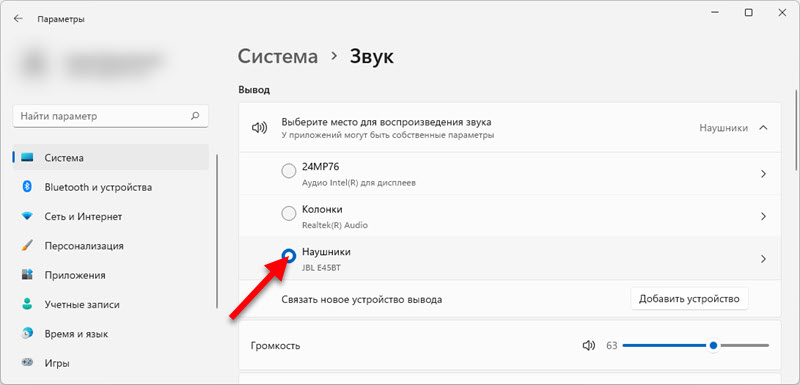
En la misma ventana a continuación, puede hacer clic en el elemento "Parámetros de sonido adicionales" para abrir una ventana de control de sonido antigua (y para muchos familiares). Allí debe instalar los auriculares como un dispositivo predeterminado.
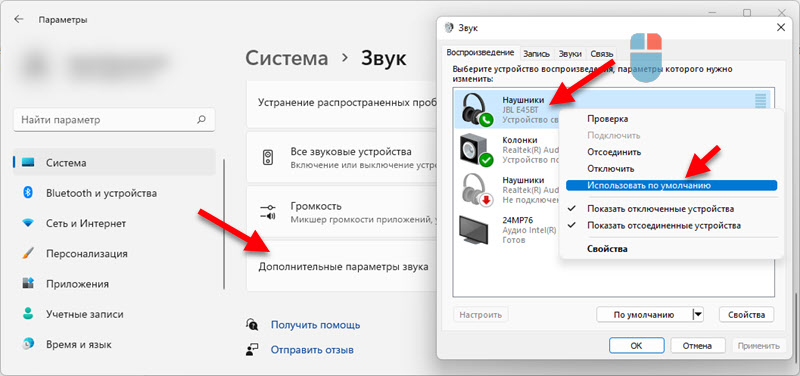
Si el problema con la ausencia de sonido en los auriculares Bluetooth está solo en algunas aplicaciones, entonces en los parámetros, en la sección "Sound", vaya a la sección "Volumen" y realice la configuración allí. 
O verifique la configuración del dispositivo de entrada/salida para la aplicación requerida.
Windows 11 define los auriculares Bluetooth como "otros dispositivos" o solo "micrófono" y no hay sonido
Luego consideraremos las soluciones de dos problemas sobre los que también escribí al comienzo del artículo. Когда нашники не п Siempremite. м. El comienzo del artículo). En consecuencia, no hay sonido en la configuración de sonido y tampoco hay sonido.
Verifique los servicios (receptor de audio)
Puedo decir por mi propia experiencia que la razón a menudo está en los servicios. Quizás los servicios necesarios se desconectan, por lo que Windows 11 no puede usar auriculares o una columna para mostrar el sonido, o para trabajar con un micrófono.
- Haga clic con el botón derecho del mouse en el menú "Inicio" y ejecute los "Parámetros".

- Vaya a la izquierda a la sección y dispositivos Bluetooth ". A continuación, abra "dispositivos" - "Parámetros adicionales de dispositivos e impresoras".

- Encuentre sus auriculares Bluetooth o una columna allí, haga clic en ellos con el botón derecho del mouse y seleccione "Propiedades".

- Vaya a la pestaña "Servicio", instale cuadros cerca de todos los servicios y haga clic en el botón "Aplicar".
 El servicio de receptor de audio en las propiedades de los auriculares es responsable de la conclusión del sonido a través de estos mismos auriculares. Si no está, o está deshabilitado, Windows 11 no verá los auriculares como un dispositivo para reproducir sonido. Y el servicio "Servicio telefónico inalámbrico" es responsable del trabajo del micrófono.
El servicio de receptor de audio en las propiedades de los auriculares es responsable de la conclusión del sonido a través de estos mismos auriculares. Si no está, o está deshabilitado, Windows 11 no verá los auriculares como un dispositivo para reproducir sonido. Y el servicio "Servicio telefónico inalámbrico" es responsable del trabajo del micrófono.
Si sus servicios se desconectaron, entonces después de encender todo debería ganarse. Si no lo son, vea el artículo más. Si están y estaban encendidos, luego intente apagarlos, aplique la configuración y luego enciéndala.
Excluir problemas con el conductor
El trabajo de los auriculares Bluetooth o la columna depende del controlador Bluetooth del adaptador. He visto repetidamente casos cuando el sistema no definió los auriculares como un dispositivo para la salida o entrada de sonido debido a problemas con el controlador del adaptador en sí, a través de la cual la conjugación. Por lo tanto, recomiendo la actualización y/o reversión del conductor.
El adaptador Bluetooth se puede encontrar en el despachador de dispositivos (haga clic en el menú Inicio - "Administrador de dispositivos") en la pestaña Bluetooth. Me veo así:
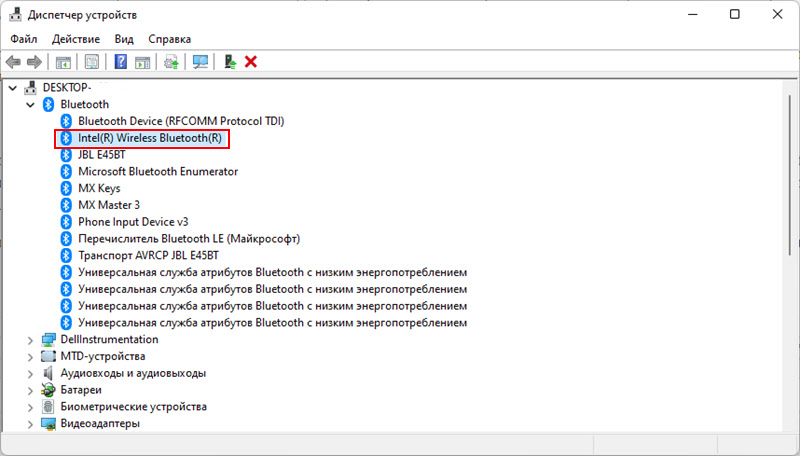
Qué se puede hacer:
- Simplemente retire el adaptador Bluetooth en el administrador de dispositivos y reinicie la computadora portátil.
- Encuentre en la pestaña Bluetooth del dispositivo en el que hay el nombre de los auriculares con los que surgió el problema, eliminarlos, reiniciar la computadora y conectar los auriculares nuevamente.
- Actualizar el controlador Bluetooth del adaptador. Es mejor descargarlo desde el sitio del adaptador o el fabricante de la computadora portátil y instalarlo manualmente, ya que es probable que Windows 11 diga que el controlador es el más nuevo y no es necesario actualizarlo.
- Actualizar el controlador de audio (para el sonido). Esto suele ser controlador de audio de alta definición de Realtek. Debería estar en el sitio del fabricante de la computadora portátil.
- Llevar a cabo reversiones y/o reemplazo del conductor. Cómo hacer esto, mostré en detalle al final de este artículo.
Nos comunicamos sobre este tema en los comentarios. Hacer preguntas, compartir información útil.
- « Recepción automática de direcciones IP y DNS en Windows 11
- Cómo configurar Internet en Windows 11? »

